Cloudreve 是什么?
Cloudreve 可以让您快速搭建起公私兼备的网盘系统。Cloudreve 在底层支持不同的云存储平台,用户在实际使用时无须关心物理存储方式。你可以使用 Cloudreve 搭建个人用网盘、文件分享系统,亦或是针对大小团体的公有云系统。
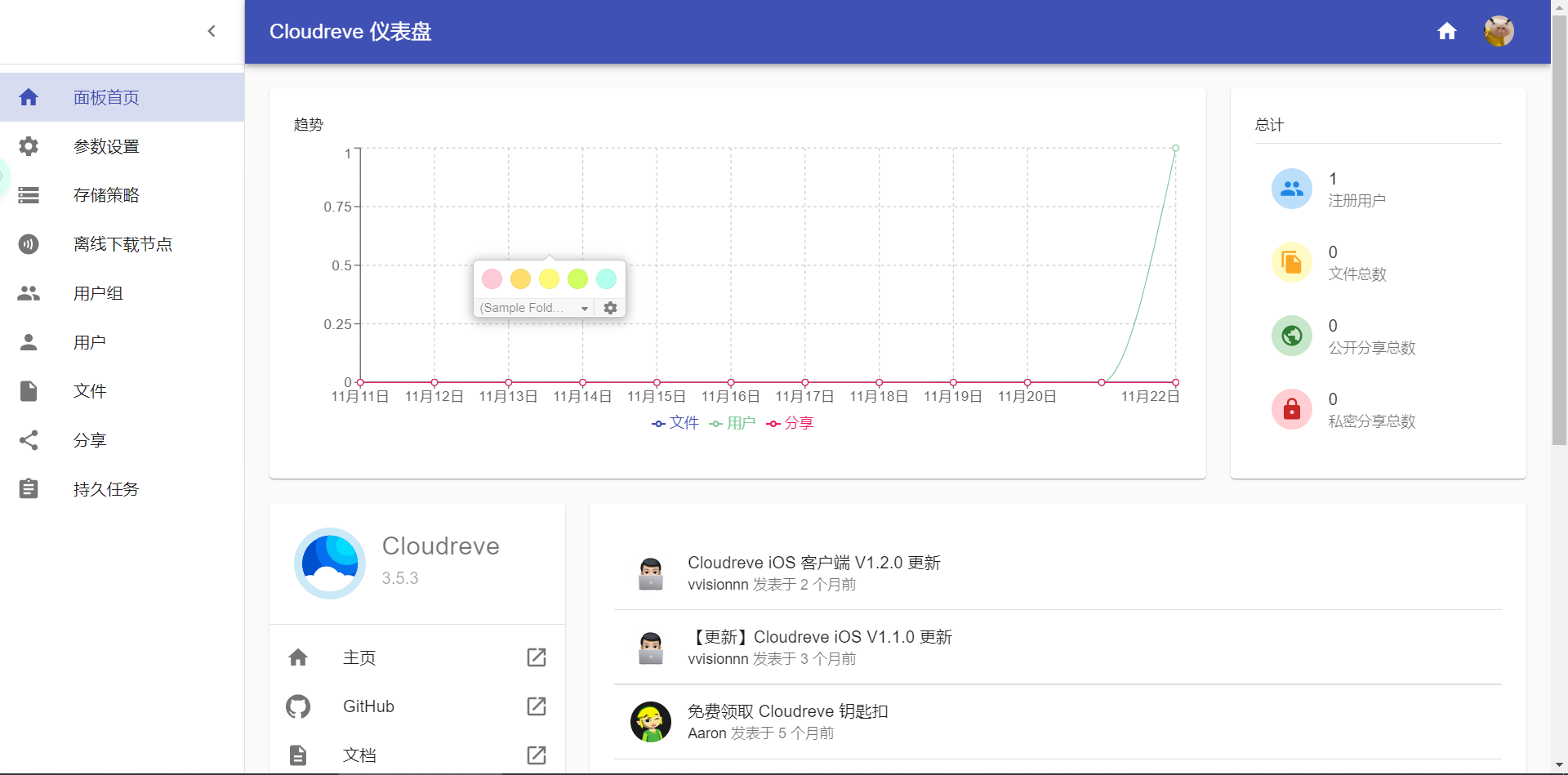
服务器购买推荐:
点击直达 腾讯云服务器
点击直达 海外服务器
点击直达 阿里云服务器
更新系统环境
apt update -y && apt install -y curl && apt install -y socat && apt install wget -y
开放端口
iptables -P INPUT ACCEPT
iptables -P FORWARD ACCEPT
iptables -P OUTPUT ACCEPT
iptables -F
BBR开启
wget -N --no-check-certificate "https://raw.githubusercontent.com/chiakge/Linux-NetSpeed/master/tcp.sh" && chmod +x tcp.sh && ./tcp.sh
开始搭建
下载对应服务器的主程序 解压后上传到服务的root目录
赋予执行权限
chmod +x ./cloudreve
启动 Cloudreve
./cloudreve
Cloudreve在首次启动时,会创建初始管理员账号,请注意保管管理员密码,此密码只会在首次启动时出现。如果您忘记初始管理员密码,需要删除同级目录下的cloudreve.db,重新启动主程序以初始化新的管理员账户。Cloudreve默认会监听5212端口。你可以在浏览器中访问http://服务器IP:5212进入Cloudreve。- 以上步骤操作完后,最简单的部署就完成了。你可能需要一些更为具体的配置,才能让
Cloudreve更好的工作,具体流程请参考下面的配置流程。
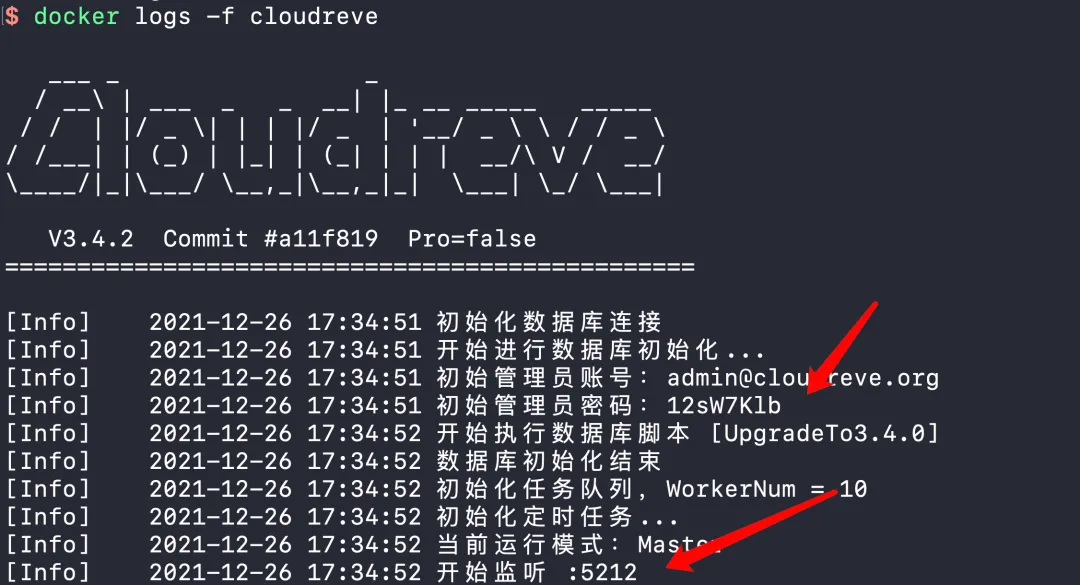
开机自启动
vim /usr/lib/systemd/system/cloudreve.service
将下文 PATH_TO_CLOUDREVE 更换为程序所在目录:
[Unit]
Description=Cloudreve
Documentation=https://docs.cloudreve.org
After=network.target
After=mysqld.service
Wants=network.target
[Service]
WorkingDirectory=/root
ExecStart=/root/cloudreve
Restart=on-abnormal
RestartSec=5s
KillMode=mixed
StandardOutput=null
StandardError=syslog
[Install]
WantedBy=multi-user.target
更新配置
# 更新配置
systemctl daemon-reload
# 启动服务
systemctl start cloudreve
# 设置开机启动
systemctl enable cloudreve
进入页面后,店址我的-面板设备-用户组-管理员编辑-设置初始容量-保存
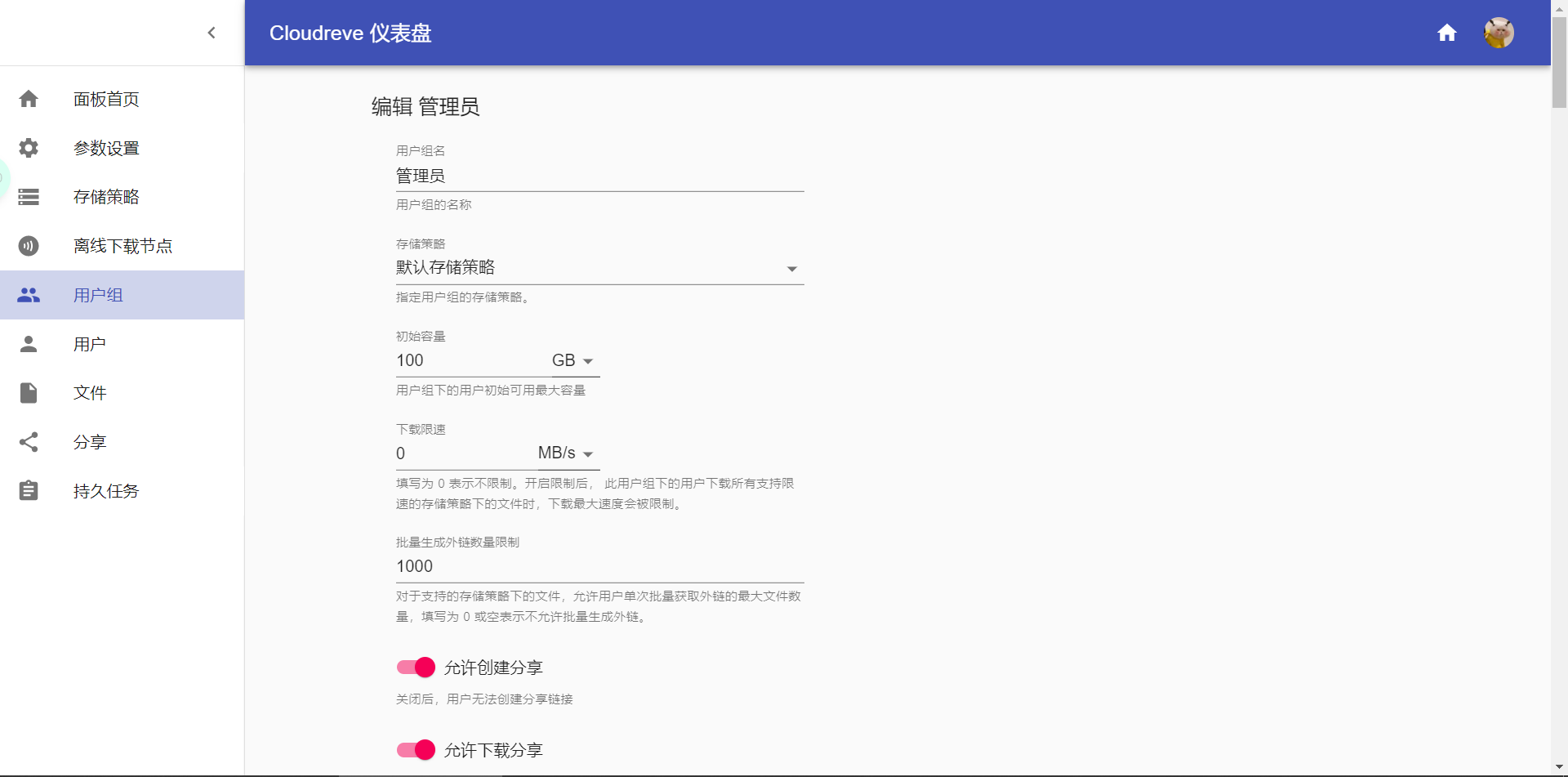
管理命令:
# 启动服务
systemctl start cloudreve
# 停止服务
systemctl stop cloudreve
# 重启服务
systemctl restart cloudreve
# 查看状态
systemctl status cloudreve
Aria2安装
-
选择
1再选择12 -
进入
Cloudreve网盘,点击头像-面板管理-离线下载节点-接入新节点
- 启用
RPC服务器地址(http://127.0.0.1:6800/)RPC授权令牌,与Aria2配置文件中rpc-secret保持一致- 填写
Aria2用作临时下载目录的 节点上的绝对路径(/root/downloads) - 点击-测试
Aria2通信
- 最后回到
Cloudreve点击离线下载即可!
反向代理
点击查看教程:HestiaCP面板反向代理其他网站设置
点击查看教程:Nginx Proxy Manager 一款Nginx可视化面板
点击查看教程: 宝塔反代、反代后不能上传大文件等解决问题


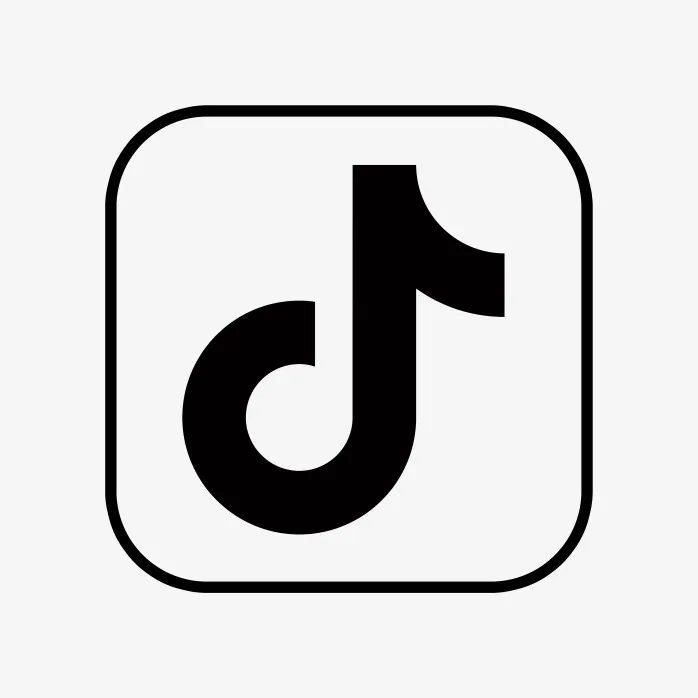


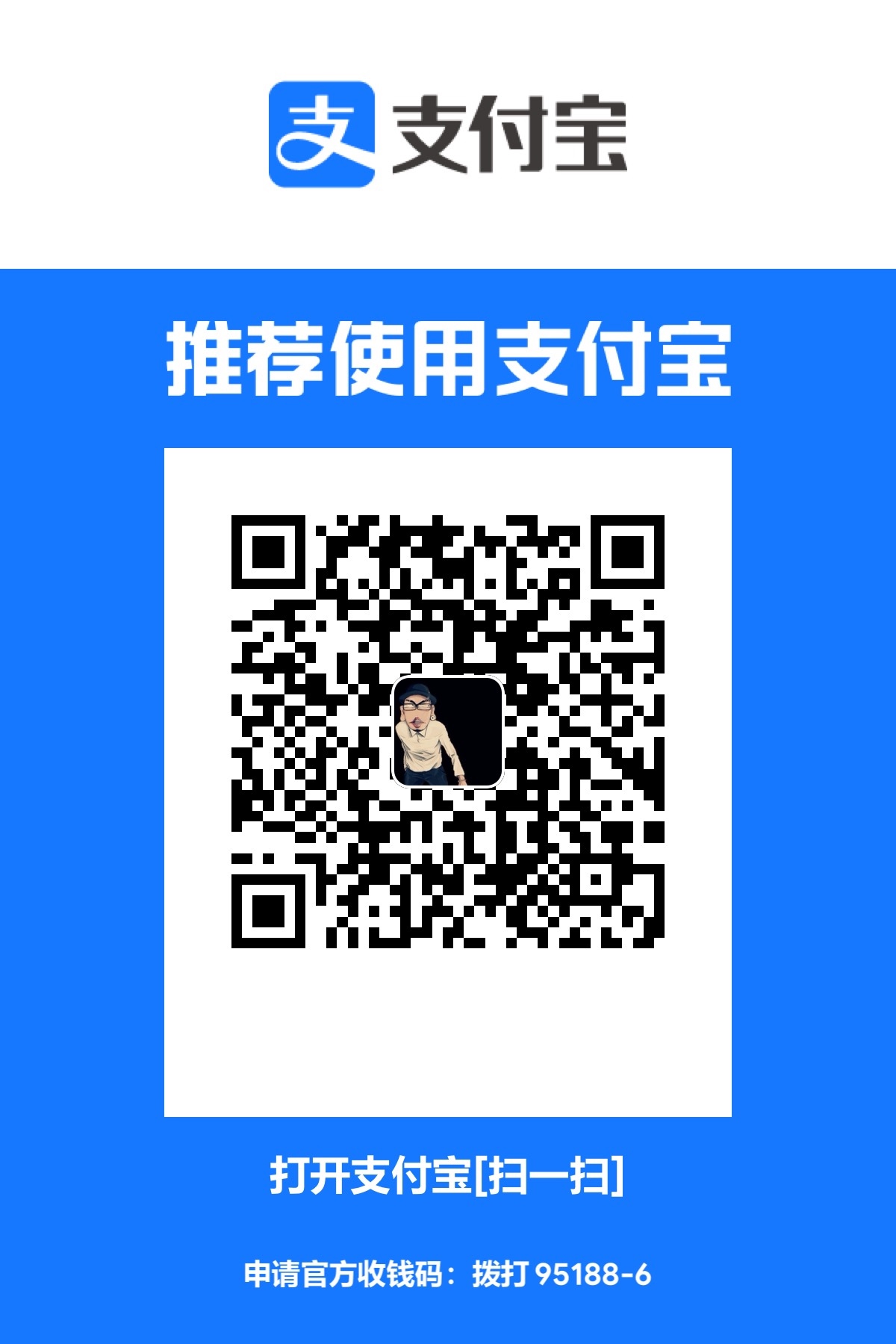
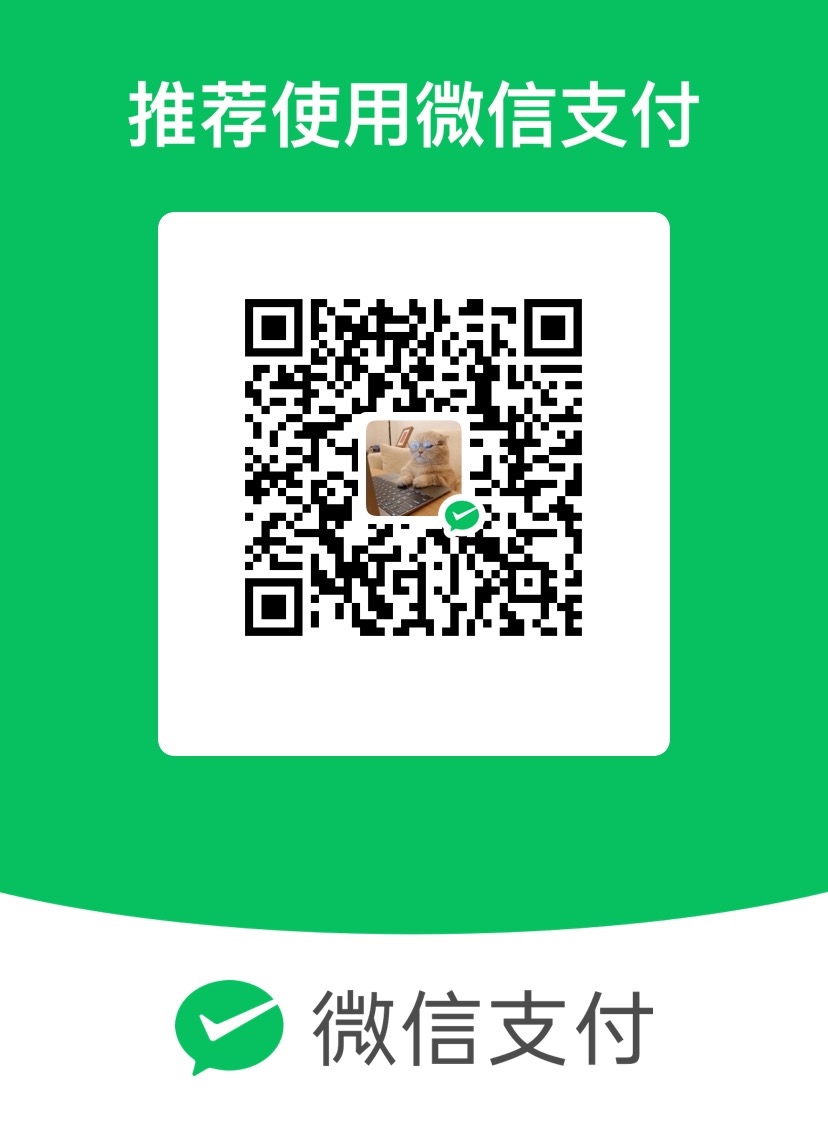

评论区